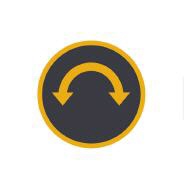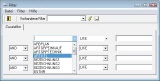Neuanlage Artikelstammdaten...
Die Maske, in der die meisten Aktionen von PMS32 Data ausgeführt werden, ist die Maske „Artikel“.
Folgende Aufgaben können Sie auf der Seite Artikel durchführen:
- Artikeldaten sichten
- Artikeldaten filtern
- Artikelinformationen abrufen
- Artikeldaten nach EPLAN Electric P8 übertragen
Filtern von Artikeldaten
Bei einer großen Anzahl von Artikeldaten ist die Suche nach Artikel mit den Bildlaufseiten zu langsam. Schneller geht es wenn die Datenmenge gefiltert wird.
Hierfür gibt es zwei Methoden:
- Schnellfilter
- Filtermaske
Schnellfilter
Der Schnellfilter ist eine komfortable Möglichkeit Artikeldaten auf Grund von Merkmalen in einer bestimmten Spalte zu filtern.
- Wählen Sie bitte aus welchem Feld sie suchen wollen. (ComboBox ‚Suche nach’)
- Geben Sie so viele Zeichen des gesuchten Wertes in das Suchfeld ein, wie erforderlich ist um eine überschaubare Menge von Artikeln zu erhalten.
- Drücken Sie den ‚Ausführen’-Button.
- In der Artikelliste werden nur die Artikelsätze angezeigt, die dem Suchkriterium entsprechen.
- Sie können diese Auswahl ändern oder wieder aufheben, indem Sie einen anderen Wert eingeben oder den Wert löschen und danach wieder ‚Ausführen’ anklicken.
Filtermaske erweiterter Filter
Die Filtermaske gibt Ihnen eine große Kontrolle über die Auswahl der Daten. Sie können:
- Nach mehreren Felder filtern
- Mit Vergleichsoperatoren (=, >, <, !=, <=, <=) und Zeichenketten (ähnlich, nicht ähnlich) arbeiten
- Mehrere Bedingungen miteinander verknüpfen
- Filter für die Wiederbenutzung abspeichern
- Bereits definierte Filter abrufen
Filter definieren
- Wählen Sie den Hauptfilter aus (das geht analog zur Schnellsuche) (z.B. SIE.3RT)
- Geben Sie bis zu 4 Zusatzfilterkriterien anWählen Sie das Tabellenfeld aus auf das Sie filtern wollen (z.B. Tabellenfeld Bezeichnung1)
- Wählen Sie den Vergleichsoperator aus (z.B. LIKE)
- Geben Sie die Vergleichswerte ein (z.B. %24V%)
- Setzen Sie den Filter: Die Daten werden wie gewünscht gefiltert (im genannten Beispiel werden über den Hauptfilter alle Siemensschütze der Baureihe 3RT ermittelt, durch den Zusatzfilter werden davon nur die 24V- Schütze angezeigt)
Filter speichern
- Wenn diese Filterung für Sie auch später noch interessant ist, können Sie den Filter abspeichern.
- Definieren Sie einen Filter (s.o.)
- Drücken Sie ‚Filter speichern’
- Geben Sie einen Namen für den Filter ein und drücken OK
- Verlassen Sie die Filtermaske mit Hilfe des Buttons ‚Beenden’ wieder
- Der Filter ist gespeichert und steht Ihnen und – im Netzbetrieb - auch allen anderen Usern, auch in späteren Sitzungen zur Verfügung.
Filter abrufen
Von Ihnen oder anderen Nutzern abgespeicherte Filter stehen Ihnen weiterhin zur Verfügung:
- Öffnen Sie die FiltermaskeWählen Sie in der ComboBox ‚Filter’ den gewünschten Filter aus
- Ändern Sie gegebenenfalls die Filterbedingungen
- Drücken Sie den Button ‚Filter ausführen’
- Verlassen Sie die Filtermaske mit Hilfe des Buttons ‚Beenden’ wieder
Letzte Änderung am Donnerstag, 3. Mai 2018 um 20:04:22 Uhr.
ZUGRIFFE:
1 - gesamt: 4124.